时间:2022-07-16 09:07:23 作者:娜娜 来源:系统之家 1. 扫描二维码随时看资讯 2. 请使用手机浏览器访问: https://m.xitongzhijia.net/xtjc/20220716/246942.html 手机查看 评论 反馈
近期有用户想要升级Win11预览版系统,但是却遇到了安装错误的情况,这怎么回事呢?导致出现这一情况的原因有很多,下面小编为大家带来了三种解决方法,有需要的朋友们可以根据自己的情况选择合适的方法解决哦,希望可以帮到你。
方法一:
1、首先我们可以按下键盘“win+r”打开运行,输入“msconfig”回车确定。
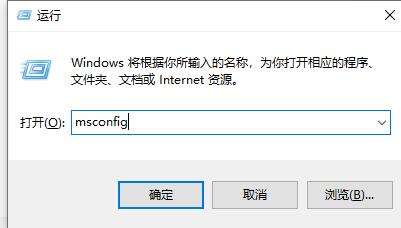
2、然后在其中点击“启动”选项卡,点开下方的“打开任务管理器”。
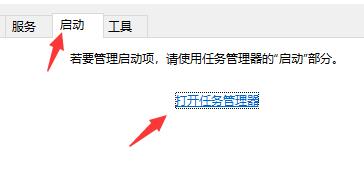
3、接着再点击“启动”选项卡,然后将其中所有的启动项全部“禁用”。
4、禁用完成后,重启系统,再重新尝试安装Win11预览版就可以了。
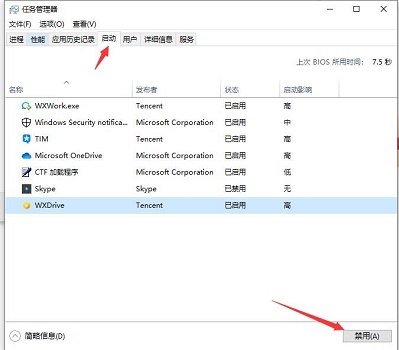
方法二:
1、下载一个Win11检测软件(WhyNotWin11下载:https://www.xitongzhijia.net/soft/216097.html),看一看是不是电脑配置不满足Win11升级要求。
2、下载完成安装后打开,点击“立即检查”即可。
3、如果是cpu、内存等不满足要求,那只能升级解决了,配置不够是无法升级的。
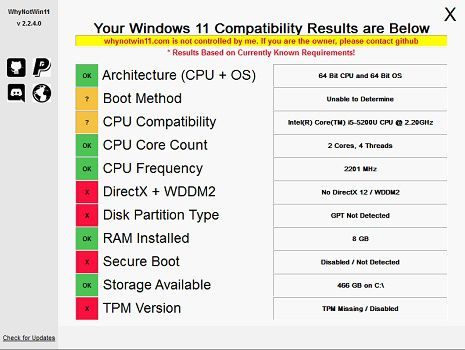
方法三:
1、如果是因为tpm或安全启动的原因没法升级Win11,则使用替换文件方法来解决。
2、下载“appraiserres.dll”文件。【appraiserres.dll下载:https://www.xitongzhijia.net/soft/216711.html】。
3、下载好之后,将其解压,备份“appraiserres.dll”文件。
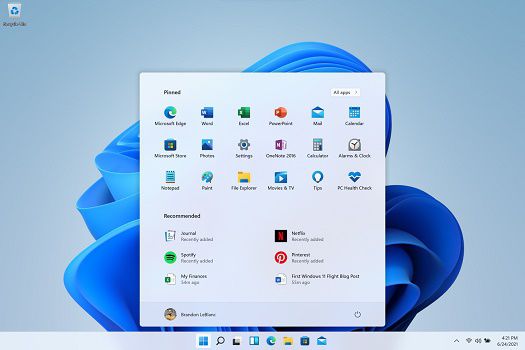
4、然后在windows预览体验计划升级Win11。
5、遇到错误后暂停更新,按下“ctrl+shift+esc”打开任务管理器。
6、在任务管理器中可以找到报错的窗口文件,右击它点击进入位置,将此前备份好的文件复制粘贴完成即可。
发表评论
共0条
评论就这些咯,让大家也知道你的独特见解
立即评论以上留言仅代表用户个人观点,不代表系统之家立场